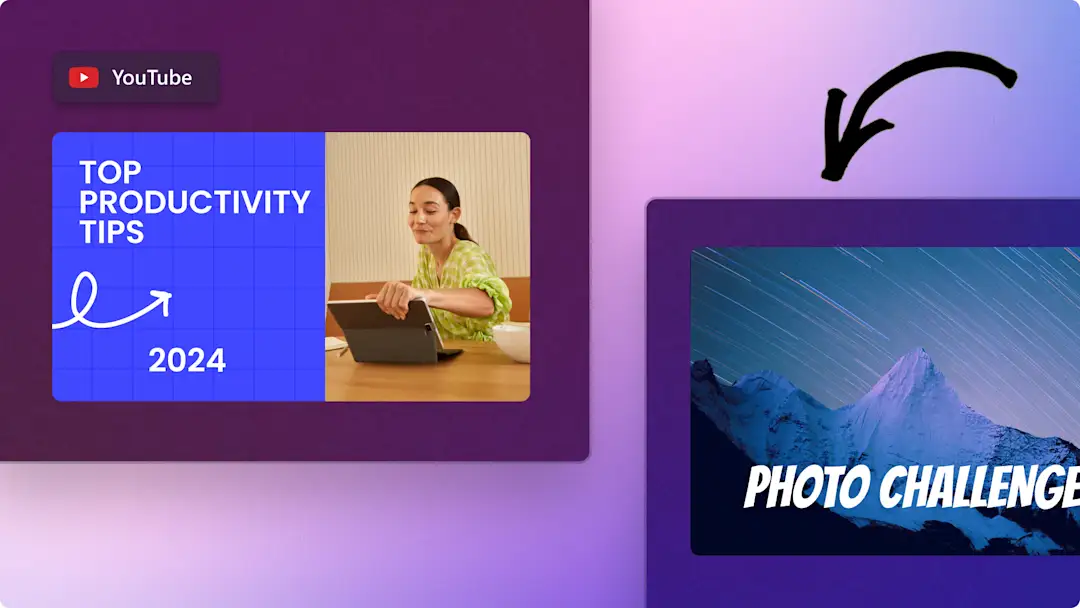我们都有过这样的经历:您在朋友或兄弟姐妹面前唱您最喜欢的歌曲,但他们开始失望地摇头。怎么了?原来您一直都唱错歌词。您可能唱了“sweet dreams are made of cheese”,但其实安妮·蓝妮克丝根本没有唱过“cheese”。歌词视频可以说是歌迷的福音,不仅创建成本低,而且可以带动积极性、吸引更多浏览量,并让您的粉丝知道歌曲的真正歌词。
一起来深入了解使用Clipchamp的免费歌词视频器制作歌词视频的所有所需提示和技巧。
歌词视频是什么?
在了解如何制作歌词视频之前,我们需要知道歌词视频的定义。歌词视频是普通的音乐视频配上在屏幕上显示的歌词。音乐视频的主要元素是与背景音乐同步显示的文字。歌词视频可以追溯到90年代,乔治·迈克尔发布他的歌曲《Praying for Time》时,视频只有黑色背景,上面显示着歌词。
现在,音乐人通常会在YouTube上发布一个传统的音乐视频,同时发布一个有趣的歌词视频。歌词音乐视频可以由实拍的音乐内容或在上方显示歌词的素材组成。
关于如何制作歌词视频的常见问题
在下方了解如何使用Clipchamp的免费在线视频编辑器制作歌词视频,以及关于编辑配歌词的音乐视频的所有问题解答。
歌词视频需要故事板吗?
看情况。如果您创建像泰勒·斯威夫特例子的那种简单歌词视频,也就是背景图像或视频一直保持不变,那就不需要故事板。
如果您想让配歌词的音乐视频讲述一个背景视频不断变化的故事,就需要制作故事板。
我们建议为歌词找到相关的相应视频。
歌词视频的字体有什么最佳实践?
Clipchamp的在线视频编辑器提供多种风格的字体供您选择,但在为歌词视频选择字体风格时,需要遵循几个规则。
请记住,由于文字会与背景音乐同步出现,因此观众的阅读速度会很快。确保选择清晰、易读且不会与背景融为一体的字体。
荧光黄色或绿色等明亮的颜色难以阅读,所以不宜选用。
最好使用粗体、块状和纯色,例如白色、黑色或深红色。
如何确定歌词的时间来与声音同步?
想知道如何为视频制作时间码与音乐同步的字幕吗?我们建议使用Clipchamp iOS 应用程序上的自动生成字幕工具。
一种快速简单的方法是使用我们的免费自动生成字幕工具,这样歌词将与背景音乐完全同步出现在屏幕上。您可以使用Clipchamp的iOS应用程序随时随地轻松创建看起来专业的歌词视频,并直接从手机上传音乐文件。
视频制作者应该知道哪些音乐版权?
如果您要为其他人制作歌词视频,应确保先获得版权所有者的许可。您可以自己或通过在线网站联系该所有者。否则,您的YouTube歌词视频将面临无法获利、被静音或移除的风险。如果是为您自己的原创音乐制作歌词视频,则无需担心放上YouTube时侵犯别人的版权。只需确保证明您是原创者。
库存素材在歌词视频中的作用
制作歌词视频时不一定只能用简单无聊的背景。配歌词的库存音乐视频素材是吸引观众注意力和保持他们兴趣的完美方式。库存素材让歌词视频创作者为视频奠定基调,以及深入了解观众的情绪。
Clipchamp为歌词视频创作者提供了丰富的免费库存素材。直接在Clipchamp桌面编辑器中使用库存视频。免费注册后,只需前往编辑器中的素材库并浏览我们的集合,即可为您的歌词视频找到完美的背景短片。
如何制作歌词视频
以下是关于如何使用Clipchamp制作歌词视频的分步教程。我们还提供了一些关于如何使用我们的免费在线视频编辑器制作卡拉OK视频,以及如何为视频制作字幕的提示和技巧。
第1步:登录您的Clipchamp帐户,或免费注册
登录您的Clipchamp帐户,或免费注册以开始制作歌词视频。
第2步:创建新的歌词视频
单击“+创建新视频”按钮开始创建歌词视频。单击“无标题视频”并添加歌曲名称,为配歌词的音乐视频重命名。
第3步:上传您的音频文件
单击左侧边栏中的“+”符号。这时将显示提供上传选项的选项卡。将您的音频文件拖放到选项卡、浏览文件或使用Clipchamp的集成之一上传。您的MP3文件现在将出现在“我的媒体”选项卡下。
第4步:选择库存素材
为了让我们的歌词视频更有趣,我们决定使用库存视频而不是纯色作为背景。
如需选择库存视频短片,请单击左侧边栏上的“库存视频”选项卡。在分类文件夹中搜索与您的歌曲氛围相关的短片。您还可以在搜索栏中搜索特定关键字。
单击所选的库存素材,然后单击“+”符号将库存素材添加到“我的媒体”。您还可以直接将库存素材添加到时间线。
第5步:将库存素材和音乐添加到时间线
选择所有库存素材后,就可以将短片和音频添加到时间线。按照所需的顺序将短片分别拖放到时间线上。如果中途出错,只需根据需要重新排列素材。
将音频文件拖放到时间线上的库存素材下方。
第6步:添加歌词
歌词也称为字幕。单击左侧边栏上的“文字”选项卡。找出易于阅读的文字。如果您的背景库存素材也是内容很多或颜色明亮,应选择有可作为文字选择背景颜色选项的文字。
将文字拖放到您想添加字幕的歌词视频中。我们建议使用卡拉OK字体风格。分段输入歌词视频的确切歌词来自定义文字。
添加第一行歌词后,单击文本框,然后单击“复制”。
将光标移动到下一个节拍,也就是新歌词开始的位置,然后将复制的文字拖动到该位置。将文本框扩大或缩小到歌词的大小。在视频预览上方的“文字”选项卡下编辑歌词。
为每一句歌词重复这个步骤。
第7步:添加您的专辑封面和歌词视频标题
拖放您的专辑封面图片(如有)到时间线。单击左侧边栏上的“文字”选项卡,为歌词视频添加标题。使用您的歌曲名称和音乐人姓名自定义文字。
第8步:导出歌词视频
编辑完歌词视频后,单击屏幕右上角的“导出”按钮。此时将出现保存选项。我们建议将歌词视频保存为1080p分辨率,以获得最适合上传到YouTube的质量。
您还可以使用Clipchamp的YouTube保存集成,直接将歌词视频上传到您的YouTube频道。
您现在可以在YouTube上分享配歌词的音乐视频了
使用Clipchamp的免费在线视频编辑器创建歌词视频是为您的新歌曲获得更多流量、制造话题和有望提升您的YouTube订阅者人数的完美方式。